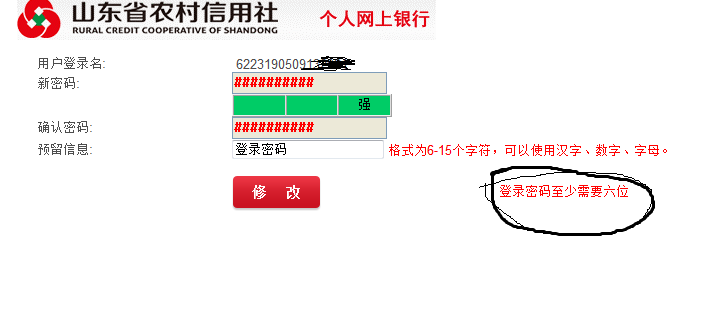后期求助,非编软件更好是premiere6.5或7.0这样的老版本如何 *** ,这个...
后期求助,非编软件更好是premiere6.5或7.0这样的老版本如何 *** ,这个视频里的三个特效问题
请高手写个初学者能看到的教程给我好吗 谢谢 原版视频是这个http://v.youku.com/v_show/id_XMjIxODI2NzQw.html(1)1分13秒到14秒,这1秒内闪动的瞬间的那个特效怎么做,这个特效像有点左右拉伸模糊一下。其实1分13秒-20秒,每当切换画面是都有意拉伸画面的特效存在。请问这些特效怎么做的。
(2)1分23秒1分27秒,这几秒时的三个分屏,交替闪烁的画面怎么做。
(3)2分18秒到2分24秒,这几秒的动画特效怎么做的,这样的素材谁有提供一下,谢谢高手能帮帮忙,我会追加分值的 谢谢高手回答
(1)拿这个特效的例子说,这个特效是“定向模糊”,1的地方时添加关键帧,把时间线挪到1分13秒的地方,点1的位置,添加好关键帧,在14秒得时候改变定向模糊的数值,在14秒得时候就会自动添加关键帧了,13秒和14秒之间至少要有三帧。
(2)把画面缩放到适当的大小,三层,调整好图片的时间,或透明度,就会有这个效果
(3)这个特效应该是AE的粒子做的,premiere结合AE,因为一个剪辑的软件总是要结合特效的软件才能做出好视频。AE这样的模板有很多,网上基本可以下的到
你要是找不到我也可以给你发几个,另外,我不是高手,我是初学者,大家相互学习

premiere6.5怎么 *** 滚动字幕?
怎么用premiere6.5怎么 *** 滚动字幕?在Premiere6.5中 *** 四种滚动字幕的 ***
在影视 *** 中字幕的运动能起到突出主题、画龙点睛的妙用,比如在影视广告中均是通过文字说明向观众强化产品的品牌、性能等信息。以前只有在耗资数万的专业编辑系统中才能实现的字幕效果,现在在业余条件下在PⅡ级别的PC机上使用优秀的视频编辑软件Premiere 6.5就能实现四种 *** 滚动字幕的 *** 。
一 在Premiere中 *** 字幕文件(扩展名为.ptl)时进行设置;
二 利用Filter滤镜中的Image Pan进行设置;
三 利用Motion对运动路径、位置等进行设置;
四 利用Transition效果中的Push 片段进行设置。 分别介绍如下:
一、在Premiere自带的[Title]窗口中能够建立垂直滚动(Roll)与水平滚动(Crawl)的字幕,文字移动速度取决于该片段在[Timeline]窗口中的长度。
1 从[File]菜单下选择[New>Title],弹出[Title] 窗口。
2 在[Title]窗口左侧工具箱中选择[Rolling Title Tool],单击并拖动文本框,以确定文本的大小,输入文字,并在文字首尾预留空行。
3 选择[Title]/ [Rolling Title Tool],在[Direction]选项中选择文字滚动方向:
⊙Move Up :文字向上滚动
⊙Move Down: 文字向下滚动
⊙Move Left: 文字向左滚动
⊙Move Right: 文字向右滚动
如果要进一步设置,选择[Enable Special Timings]:
⊙Pre Roll:输入的数字代表有多少帧画面是静止的
⊙Ramp Up:输入的数字代表有多少帧是加速滚动的,如果想要正常速度,则输入0
⊙Ramp Down: 输入的数字代表字幕停止需要的帧数,如果要立即停止,输入0
⊙Post Roll: 输入的数字代表字幕的最后停止帧数,
4 拖动[Title]窗口左下角的滑条,可以预演滚动字幕。
二、Image Pan(镜头运动)滤镜可以模拟摄像机的摇运动和推拉运动效果,可以用来产生滚屏字幕的效果。 (一) 垂直滚动字幕
1 利用Photoshop或其它制图软件 *** 一个与Premiere中电影有同样宽度并且有足够高度的图片文件,该文件包含有要在电影中放映的文字内容。本例中设置电影分辨率为240×180像素,图片尺寸为240×1200。
2 将 *** 好的上述文件放入[Timeline]中的Video1A轨(放置在高轨上时要进行相应的Transprant设置)。
3 右键点击该片段,选择[Filter]选项,在[Filter]窗口中选择[Image Pan]单击ADD,Image Pan出现在 [Filter]窗口右边,双击进入[Image Pan Setting]窗口。
4 在[Image Pan Setting]对话框左上部设定start的高度为180,宽度为240,此时在左下部[start]画面顶端出现一个长方形,按下copy键将其复制到[end]中。
5 将右下方[end]画面中顶端的长方形拖至底端,在对话框的预览中显示字幕移动的情况。点击OK回到[Filter]对话框,再点击OK退出[Filter]设置。
(二) 水平滚动字幕
1 要求先 *** 一个与Premiere中电影有同样高度并且有足够宽度的图片文件,该文件包含要在电影中放映的文字内容。本例中设置电影分辨率为240×180像素,图片文件大小为2400×180。
2 3 4同上
5 将右下方[end]画面中左端的长方形拖至右端,点击OK回到[Filter]对话框,再点击OK退出[Filter]设置。
三、在对文字片段的motion设置中通过设定运动路径、速度以及运动状况,可以实现滚屏字幕。本例为 *** 一个包含“喜迎澳门回归,盛世国富民强”文字内容的垂直滚动字幕。
1 新建[1.ptl]与[2.ptl],[1.ptl]中文字为“喜迎澳门回归”, [2.ptl]中文字为“盛世国富民强”,字体36号,黑色加粗,文字位于可视区域中央。
2 将[1.ptl]导入[Timeline]的Video1轨,Duration设定为6秒,将[2.ptl]导入
[Timeline]的Video2轨,Duration设定为3秒,并使其右端与Video1A轨上的[1.ptl]右端对齐。
3 选中[1.ptl],点击鼠标右键,选择[video]>[motion],出现[motion setting]窗口。在中间[Time]关键帧设置区域,用鼠标左键点击开始处,确定首帧位置,在[Time]下的[Info]窗口中输入首帧位置为(0,60),点击[Time]区域的结尾处,确定尾帧位置为(0,-14),点击左上角预览窗口旁的play键进行预览,按[OK]返回。
4 选中Video2轨的[2.ptl],仿照步骤3进行[motion]的设置,首帧位置为(0,60),尾帧位置为(0,0),按[OK]返回。
四 利用包含文字信息的图片和[Transition]中的[push]过渡效果同样可以 *** 滚屏字幕。
1在画笔程序中 *** 包含“喜迎”、“澳门”、“回归”、“盛世”、“国富”、“民强”文字的白底红字静态图片,分别存为1.bmp、2.bmp、3.bmp、4.bmp、5.bmp、6.bmp。
2 将1.bmp导入Video1A轨,选中1.bmp, 点击鼠标右键,选中[Duration],设为6秒(后面步骤中将2.bmp-6.bmp 导入[Timeline]视频轨道后需将各自的[Duration]调整为6秒,以下不再重述。)。
3 选择[Windows]>[Show transition],出现过渡效果窗口,选中[PUSH]转场,导入Video1A与Video1B间的Transition 轨道上,左端与1.bmp左端对齐,设定其[Duration]为3秒,双击[push]转场片段,选中[Show Actual Sources]进行预览。
4 调整右下角的效果框,使左侧箭头向上,选中中间方框靠底边的小箭头(选中后小箭头变成红色),在右侧上方选中字母F([F]表示后一个画面从下方向上推动前一个画面,而[R]则正好相反,中间方框周围的小箭头表示画面是水平切入还是垂直切入),点击OK确定。
5 导入[2.bmp]至Video1B轨,其左侧紧接上一行[PUSH]片段的结尾处 。再次 导入[PUSH]过渡片段至Transition 轨道,双击,调整右下角的效果框,使左侧的箭头向下。
6 选择[Timeline]中的[Range Select Tool] 工具,选中Transition 轨道上刚才 *** 好的两个过渡效果片段,并向右拖动,直至上下轨道均为空白处。
7 选择[Timeline]虚拟片段工具,按住键盘上的[Alt],选中步骤6中的两个过渡效果片段,向右拖动此虚拟片段至轨道空白处,此时步骤6中的两个过渡效果片段已复制成4个,再重复此步骤两次,使Transition 轨道上出现8个过渡效果片段。
8 导入[1.bmp]至Video1A轨,使其左侧与Transition 轨道上之一个 过渡效果片段左侧对齐,导入[2.bmp]至Video1B轨,使其左侧与Transition 轨道上第二个 过渡效果片段左侧对齐,依次将[3.bmp]-[7.bmp]分别上下交错衔接放入Video1A轨和Video1B轨。删去最后一个过渡片段。
9 按住[Alt]预览 *** 好的滚动字幕。
一、利用在Premiere[Title]窗口中其自带的Roll Tile工具,应该注意的是在文字的首尾要键入适量的空行,否则,文字不会按预期的方式滚动,在字首加空行,会使文字逐步滚入屏幕,在字尾加空行,则逐步滚出屏幕。但是,在[Title]窗口中滚动文本框内无法自动换行,并且还不支持全角方式下的标点符号(如顿号、句号),当文字量较大时,对于从别的应用程序Copy过来的文字无法实现正确的 paste,你只能老老实实重新输入。
二、比较适合多文字的情况。
三、适用于对文字进行比例缩放、旋转的场合,在非屏幕中心位置而要保持滚动效果时,其它三种 *** 不能胜任,其弱点是画面跳动感较强。
四、适合大字体,如标题的 *** ,但设置复杂。
下面分享相关内容的知识扩展:
怎么把ae导入pr
1.PR可以直接导入AE的文件吗具体操作步骤如下。
1.选择菜单命令“文件>导入>文件”。 2.在“Import File”对话框中选择文件类型为“Premiere Pro Project(*.prproj)”, 3.根据需要选择下方的选项,所选择的文件性质不同,下方选项也会不同。
可以只导入一个序列,也可以导入音频。 使用Premiere Pro捕获素材 如果系统中安装了Adobe Production Studio,则可以从After Effects中启动Premiere Pro并用它捕获素材,以用于在After Effects项目中进行创作。
*** 是选择菜单命令“File>Import>Capture in Adobe Premiere Pro”(文件>导入>在Adobe Premiere Pro中捕获)。
2.AE的特效素材怎么在PR里用
1、首先打开AE软件做好特效素材,在进行渲染输出保存的时候,可以利用快捷键“ctrl”+“M”进行输出设置。
2、在视频文件里面有透明背景的时候,要选择+alpha的模式进行输出。以便能更好的和别的素材进行匹配。
3、在设置完成后,点击完成即可对特效素材进行保存。
4、然后需要打开pr,在项目窗口中的空白处鼠标右键,选择“导入”。
5、就会弹出电脑的路径位置。
6、然后我们找到视频素材文件,选择里面的视频即可完成导入。
3.pr如何导入ae中合成的素材
After Effects与Premiere Pro协同工作Premiere Pro软件可用于捕获、导入、编辑电影和视频,而After Effects则用于为电影、电视、DVD及Web创作运动画面和视觉特效。
用户可以在After Effects和Premiere Pro这两个软件之间轻松地交换项目、合成、轨迹和图层。可以将Adobe Premiere Pro项目导入到After Effects中,也可以将After Effects项目输出为Adobe Premiere Pro项目。
还可以将Adobe Premiere 6.0和6.5项目导入到After Effects中。在在After Effects和Premiere Pro之间可以复制与粘贴图层。
如果购买并安装了Adobe Production Studio,可以使用Adobe Dynamic Link(动态链接)将After Effects合成输出到Adobe Premiere Pro或Adobe Encore DVD,而不必先渲染它们。或者可以在After Effects启动Adobe Premiere Pro,以捕获用于After Effects的素材。
导入Premiere Pro项目具体操作步骤如下。1.选择菜单命令“文件>导入>文件”。
2.在“Import File”对话框中选择文件类型为“Premiere Pro Project(*.prproj)”,3.根据需要选择下方的选项,所选择的文件性质不同,下方选项也会不同。可以只导入一个序列,也可以导入音频。
使用Premiere Pro捕获素材如果系统中安装了Adobe Production Studio,则可以从After Effects中启动Premiere Pro并用它捕获素材,以用于在After Effects项目中进行创作。 *** 是选择菜单命令“File>Import>Capture in Adobe Premiere Pro”(文件>导入>在Adobe Premiere Pro中捕获)。
将After Effects项目导出为Premiere Pro项目当将After Effects项目导出为Premiere Pro项目时, Premiere Pro使用After Effects项目中的之一个合成的设置作为所有之后序列的设置。当将一个After Effects图层粘贴到一个Adobe Premiere Pro序列中时,关键帧、特效和其它属性都会以相同的方式转换。
具体操作步骤如下。1.在AE 7.0中选择菜单命令“File>Export>Adobe Premiere Pro Project”。
2.在打开的对话框中选择保存的位置,输入文件名称,并单击“保存”按钮。(三)使用Adobe Dynamic Link(动态链接)迄今为止,在后期 *** 软件之间共享媒体资源时,需要在将其导入到另一软件之前事先在一个软件中进行渲染。
这一过程无疑是效率低下及浪费时间的。如果用户希望在原来软件之中做一些改动,则又不得不重新渲染一次。
同一资源的不同渲染版本极大地消耗了硬盘空间,这在一定程度上也对文件管理造成了麻烦。在Adobe Production Studio提供了一种叫做“Adobe Dynamic Link(动态链接)”的功能,用户可以选择这样一种工作流程:在After Effects、Premiere Pro或Adobe Encore DVD的新建或已经存在的合成之间创建动态链接,而不必渲染。
创建动态链接就象导入其它类型的资源一样简单,动态链接的合成会以统一的图标和标签颜色显示,从而帮助用户方便地识别它们。动态链接被保存为Adobe Premiere Pro或Adobe Encore DVD项目的一部分。
在After Effects中对动态链接的合成所做的改动,会立即出现在Adobe Premiere Pro或Adobe Encore DVD的链接文件中,所以用户不必渲染该合成,甚至不用事先保存所做的修改。当链接到一个AfterEffects合成时,它出现在目标作品的项目面板中,这时可以象使用任何其它资源一样使用链接的合成。
当在目标作品的时间线上插入一个链接的合成时,在时间线面板就会出现一个链接的剪辑,可以作为项目面板链接合成的简单参考。当在目标作品中回放作品时,After Effects会逐帧渲染链接的合成。
4.AE怎么做特效
pr并不能编辑ae特效,只是导入ae工程文件对其中项目的顺序和转场进行编辑然后导出为视频。
Pr学起来比ae容易多,因为它主要是做后期剪辑的,只是对素材进行排列组合然后合成一个整体导出,如果说它难,绝不是难在软件操作上,而是难在创意上,也就是如何对素材进行更优化的组合从而使它们成为一个有机整体。ae是对素材的再创作,属于二次创作,难度是很大了,除了软件操作本身难以外,创意也是一个难点。
想要学ae首先先掌握软件应用,然后进行一练习,至于创意,也是需要锻炼的,不能光靠灵感。
Premiere使用技巧之视频增加虚化效果
我们在许多电视中看到一些大片在片头和片尾均采用了虚化叠加的视频效果。与通常轮廓分明的视频叠加相比,这种没有明显边框以羽化方式进行合成的虚化叠加更具艺术性和浪漫的情调,因此它不仅大量运用在片头片尾和广告 *** 上,而且在需要生成回忆境头、梦幻画面时也大派用场。那么这种效果是如何 *** 出来的呢?
一、静止画面的虚化叠加效果
用Adobe Premiere *** 背景为静止画面的虚化叠加效果,需要用到Alpha合成技术。在常用的图像格式中,PSD、TIF等均支持Alpha通道,其中PSD是Adobe的自有图像格式,Adobe系列软件对它支持更好,因此我们先用Photoshop对背景图像进行处理,加入特定的Alpha通道,然后存为PSD文件,再调入Adobe Premiere中进行合成。
1.在Photoshop中打开背景图像。选中图层面板的通道页,点下方的“添加新通道”按钮,加入Alpha通道。
2.利用选择工具,画出虚化框形状,并设置好羽化度,然后用白色进行填充。这里我们选椭圆选取工具,并设置其羽化度为35,在Alpha通道中画一椭圆形选择区,然后用白色进行填充。由于Alpha通道黑色为透明,白色为不透明,所以还得用“图像→调整→反相”菜单将黑白色对调(图1)。最后将图像存为PSD文件。
3.运行Adobe Premiere 6.5,新建一项目,将视频文件和第2步 *** 的PSD文件导入到项目中。然后将视频文件拖到Video 1A视轨,将PSD文件拖到Video 2视轨。选中PSD文件,点击右键,在弹出菜单中选“Video Options→Transparency”(透明)子菜单,出现Transparency Settings对话框。然后在Key Type下拉框中选Alpha Chennel项,即按Alpha对底层图像进行透明处理。最后按OK按钮退出。
4.用“Timeline→Preview”进行预览。效果满意后,用“File→Export Timeline→Movie”输出合成的视频文件(图2)。
二、动画的虚化叠加效果
用两个视频文件来合成虚化叠加效果,纯粹的Adobe Premiere已不能胜任,得利用专门的视频插件才行。这里我们不介绍这些插件,而是请出Premiere的同门兄弟Adobe AfterEffects来完成这一任务。
1.运行Adobe AfterEffects 5.5,用“File→New→New Project”菜单新建项目,然后用“Composition→New Composition”菜单新建Composition。
2.在项目中导入两个视频文件,然后将它拖到Timeline上,分别选中两个视频文件,然后在Comp1窗口中调整其大小。
3.在Timeline或Comp1中选取上面那个视频,用“Layer→Mask→New Mask”菜单新建遮罩,再用“Layer→Mask→Mask Shape”和“Layer→Mask→Free Transform Points”菜单对遮罩的形状和大小进行修改(图3)。
4.用“Layer→Mask→Mask Feather”菜单设置遮罩的羽化度Horizontal Vertical均为“35 pixel”。
5.用“Composition→Preview→RAM Preview”进行合成效果的预览(图4)。最后用“Composition→Make Movie”生成“虚化画中画”视频文件。
从上面的 *** 实例可以看出,Premiere的长项是视频的剪辑和合成,而在视频的特效处理上AfterEffects更胜一筹。AfterEffects内置的功能十分强大,更有许多性能卓著的插件辅佐之,因此用最少的步骤 *** 出比虚化叠加更炫目的影视特效并非难事,只要我们善于琢磨并愿意在AfterEffects上下些功夫。
怎样普通播放软件打开ae+pr文件
After Effects与Premiere Pro协同工作Premiere Pro软件可用于捕获、导入、编辑电影和视频,而After Effects则用于为电影、电视、DVD及Web创作运动画面和视觉特效。用户可以在After Effects和Premiere Pro这两个软件之间轻松地交换项目、合成、轨迹和图层。可以将Adobe Premiere Pro项目导入到After Effects中,也可以将After Effects项目输出为Adobe Premiere Pro项目。还可以将Adobe Premiere 6.0和6.5项目导入到After Effects中。
在在After Effects和Premiere Pro之间可以复制与粘贴图层。如果购买并安装了Adobe Production Studio,可以使用Adobe Dynamic Link(动态链接)将After Effects合成输出到Adobe Premiere Pro或Adobe Encore DVD,而不必先渲染它们。或者可以在After Effects启动Adobe Premiere Pro,以捕获用于After Effects的素材。
导入Premiere Pro项目
具体操作步骤如下。
1.选择菜单命令“文件>导入>文件”。
2.在“Import File”对话框中选择文件类型为“Premiere Pro Project(*.prproj)”,
3.根据需要选择下方的选项,所选择的文件性质不同,下方选项也会不同。可以只导入一个序列,也可以导入音频。
使用Premiere Pro捕获素材
如果系统中安装了Adobe Production Studio,则可以从After Effects中启动Premiere Pro并用它捕获素材,以用于在After Effects项目中进行创作。 *** 是选择菜单命令“File>Import>Capture in Adobe Premiere Pro”(文件>导入>在Adobe Premiere Pro中捕获)。
将After Effects项目导出为Premiere Pro项目
当将After Effects项目导出为Premiere Pro项目时, Premiere Pro使用After Effects项目中的之一个合成的设置作为所有之后序列的设置。当将一个After Effects图层粘贴到一个Adobe Premiere Pro序列中时,关键帧、特效和其它属性都会以相同的方式转换。
具体操作步骤如下。
1.在AE 7.0中选择菜单命令“File>Export>Adobe Premiere Pro Project”。
2.在打开的对话框中选择保存的位置,输入文件名称,并单击“保存”按钮。
(三)使用Adobe Dynamic Link(动态链接)
迄今为止,在后期 *** 软件之间共享媒体资源时,需要在将其导入到另一软件之前事先在一个软件中进行渲染。这一过程无疑是效率低下及浪费时间的。如果用户希望在原来软件之中做一些改动,则又不得不重新渲染一次。同一资源的不同渲染版本极大地消耗了硬盘空间,这在一定程度上也对文件管理造成了麻烦。
在Adobe Production Studio提供了一种叫做“Adobe Dynamic Link(动态链接)”的功能,用户可以选择这样一种工作流程:在After Effects、Premiere Pro或Adobe Encore DVD的新建或已经存在的合成之间创建动态链接,而不必渲染。创建动态链接就象导入其它类型的资源一样简单,动态链接的合成会以统一的图标和标签颜色显示,从而帮助用户方便地识别它们。动态链接被保存为Adobe Premiere Pro或Adobe Encore DVD项目的一部分。
在After Effects中对动态链接的合成所做的改动,会立即出现在Adobe Premiere Pro或Adobe Encore DVD的链接文件中,所以用户不必渲染该合成,甚至不用事先保存所做的修改。
当链接到一个After Effects合成时,它出现在目标作品的项目面板中,这时可以象使用任何其它资源一样使用链接的合成。当在目标作品的时间线上插入一个链接的合成时,在时间线面板就会出现一个链接的剪辑,可以作为项目面板链接合成的简单参考。当在目标作品中回放作品时,After Effects会逐帧渲染链接的合成。
版权声明:本文内容由互联网用户自发贡献,该文观点仅代表作者本人。本站仅提供信息存储空间服务,不拥有所有权,不承担相关法律责任。如发现本站有涉嫌抄袭侵权/违法违规的内容, 请发送邮件至 举报,一经查实,本站将立刻删除。